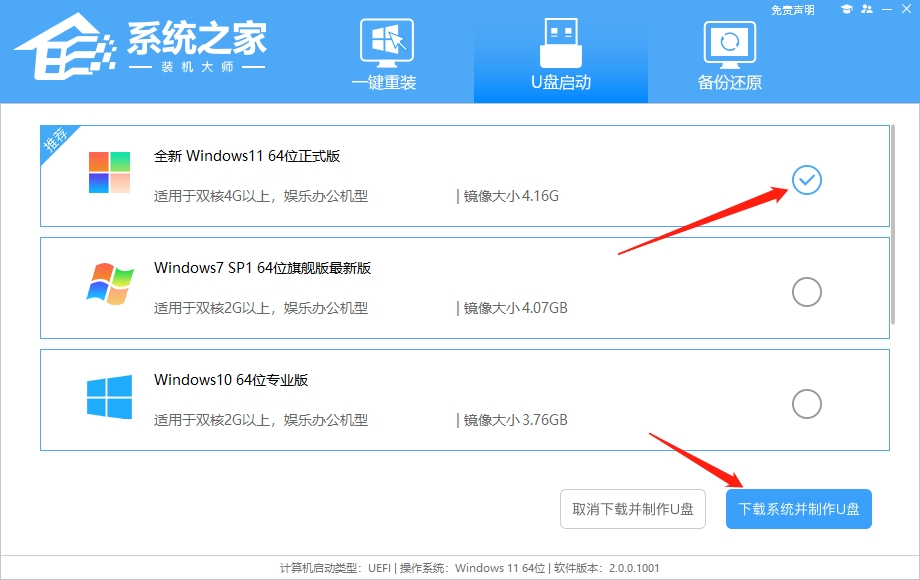| 怎样制作U盘启动盘的新手教程 | 您所在的位置:网站首页 › u盘怎样启动 › 怎样制作U盘启动盘的新手教程 |
怎样制作U盘启动盘的新手教程
|
当前位置:系统之家 > 系统教程 > 怎样制作U盘启动盘的新手教程
怎样制作U盘启动盘的新手教程
时间:2023-05-26 14:00:15 作者:娜娜 来源:系统之家 1. 扫描二维码随时看资讯 2. 请使用手机浏览器访问: https://m.xitongzhijia.net/xtjc/20230526/291322.html 手机查看 评论 反馈  本地下载
系统之家装机助手 V2.0.0.1133 官方版
本地下载
系统之家装机助手 V2.0.0.1133 官方版
大小:19.81 MB类别:系统工具 U盘是一种移动存储介质,不仅可以用来存储及传输数据,还可以制作成U盘启动盘,对电脑进行启动和各种修复操作或者是系统重装。那么怎样制作U盘启动盘呢?其实方法很简单,下面系统之家小编准备了适合新手操作的U盘启动盘制作步骤,我们来看看吧。 准备工作: 1、一台正常联网可使用的电脑。 2、一个大于8GB的空U盘。 3、下载系统之家装机大师。 U盘启动盘制作教程: 1、退出安全软件,运行“系统之家装机大师”查看注意事项,点击“我知道了”。
2、选择“U盘启动”点击“开始制作”。
3、跳出提示备份U盘内重要资料,如无需备份,点击“确定”。
4、选择自己想要安装的系统镜像,点击“下载系统并制作”。
5、正在下载U盘启动工具制作时所需的组件,请耐心等待。
6、正在下载系统镜像,请勿关闭软件。
7、正在制作U盘启动工具。
8、正在拷备系统镜像至U盘。
9、提示制作完成,点击“确定”。
10、选择“模拟启动”,点击“BIOS”。
11、出现这个界面,表示系统之家装机大师U盘启动工具已制作成功。
以上就是系统之家小编为你带来的关于“怎样制作U盘启动盘的新手教程”的全部内容了,希望可以解决你的问题,感谢您的阅读,更多精彩内容请关注系统之家官网。 标签 u盘启动盘制作 U盘启动盘 u盘启动盘制作工具U盘重装系统怎么操作?详解怎么用U盘装系统 下一篇 > 戴尔灵越14 Plus如何用U盘重装?U盘重装灵越14 Plus笔记本的方法 相关教程 U盘制作工具哪个最好最纯净 制作U盘启动盘哪个软件好-【新手推荐】 电脑重装系统U盘怎么制作-U盘启动盘的制作方... 如何制作安装系统的U盘?新电脑系统安装U盘制... 如何制作纯净Win7启动盘?制作纯净Win7启动盘... 如何制作纯净Win7启动盘?制作纯净Win7启动盘... 怎么将U盘制作成启动盘?U盘启动盘制作步骤 怎么将U盘制作成启动盘?U盘启动盘制作步骤 组装电脑怎么进入U盘启动?组装电脑U盘装系统... 组装电脑怎么进入U盘启动?组装电脑U盘装系统...
U盘重装系统怎么操作-U盘安装重装系统步骤图解 
如何制作U盘启动盘安装Win10系统?【新手推荐】 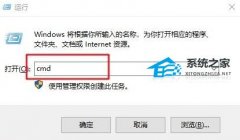
系统启动盘如何恢复成普通U盘 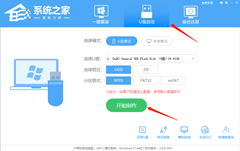
电脑重装系统U盘怎么制作-U盘启动盘的制作方法 发表评论共0条  没有更多评论了
没有更多评论了
评论就这些咯,让大家也知道你的独特见解 立即评论以上留言仅代表用户个人观点,不代表系统之家立场 |
【本文地址】